close
完成圖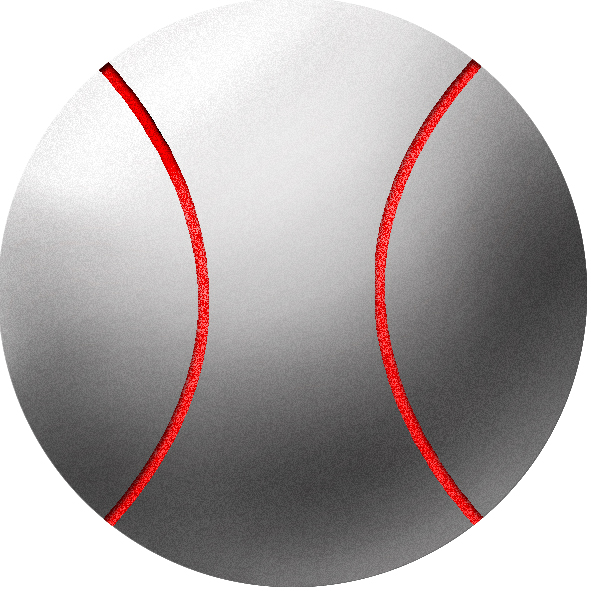
開新檔案,寬度、高度皆設定為10cm,解析度dpi設定為150,
色彩模式為RGB。
新增圖層,選取左排工具列的橢圓選取畫面工具,羽化為0,
按住shift+滑鼠左鍵拉出個正圓形。
再選擇左排工具列的漸層工具,利用黑白色漸層,由右下拉至左上畫出漸層。
選取筆刷工具,使用白色、灰色、黑色,不透明度為50%以下,硬度為0,
利用U型畫法,畫出陰暗面。也可利用色階(Ctrl+L),適度調整顏亮度。
接著選取濾鏡>雜訊>增加雜訊,總量設定低於3%以下,
勾選單色的選項,使球體有粗糙感。
然後再新增圖層,選擇筆型工具(上方工具列須選擇路徑),
畫出一條曲線(棒球紅線部份),畫完點選右鍵>筆畫路徑>鉛筆>確定,
接著按上方的下拉式工具列編輯>筆畫,寬度設為10px,紅色,勾選居中,
再按住Alt+左鍵點著線,拖曳至右邊(複製),合併兩條線的圖層。
在線圖層增加雜訊(與球體相同),點選右邊圖層下fx(增加圖層樣式),
勾選內陰影,按下確定。
然後選取線圖層,按著Ctrl點選圖層1(球體)左邊的小圖示,(在線上作業),
選擇上方下拉式工具列 選取>反選(Shift+Ctrl+I),
再點選線圖層,按下Delete,刪除多餘的線條,即完成。
全站熱搜


 留言列表
留言列表

